Pokud ještě žádnou aplikaci pro mapování Wi-Fi nemáte, doporučujeme si nějakou pořídit. Jsou praktické, snadno jejich pomocí zjistíte, kde má váš bezdrátový internet slabiny, jaká je jeho rychlost či zda nejste rušeni silnějším zdrojem ve svém okolí. To bývá často problém pokud bydlíte v bytovém domě a ve vašem okolí je v provozu větší počet Wi-Fi. Může docházet k rušení a výpadkům.
Spousta nástrojů je k dispozici zdarma a i mezi nimi je dobrý výběr. Určitě můžeme doporučit aplikaci Wireless Network Watcher od známého vývojáře Nira Sofera, zajímavou alternativou je i WiFiman. Svělou práci zastane také Wireshark, který ocení především zkušení uživatelé. Jde o skvělý analytický nástroj, který nabízí precizní monitoring síťového provozu.
Pojďme se blíž podívat na aplikaci WiFiMan. Ta také nabízí více důležitých funkcí v jednom balení, například test rychlosti, přehledy podrobností o Wi-Fi síti, sousedních sítích, nebo registrovaných zařízeních.
Čím se ale odlišuje od ostatních podobných, je její netradiční přístup k zobrazení pokrytí signálu Wi-Fi v prostoru. Pro lepší názornost používá teplotní mapu. Nástroj ocení především uživatelé systému Android, verze pro iOS toho prozatím příliš neumí.
Jak jde dohromady měření intenzity signálu, latence a teplotní mapa
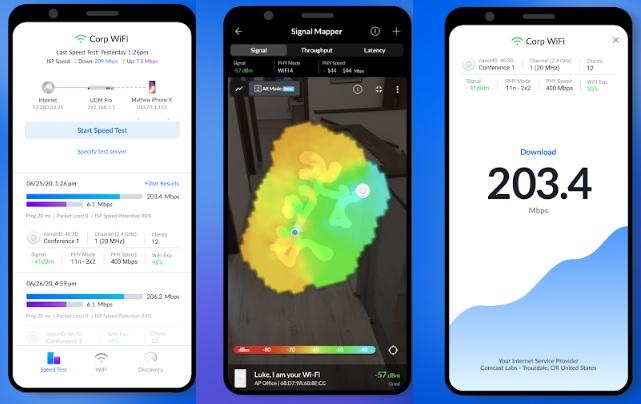
WiFiMan dokazuje, že všechny uvedené funkce jsou dohromady úplně bez problémů. Ba co víc, ve verzi pro Android je to přesně to, co na aplikaci mnoho uživatelů může zaujmout.
Funkci zobrazení intenzity signálu a jeho pokrytí najdete v části "Status" pod položkou "Signal Mapper". Zapněte režim rozšířené reality a projděte se s mobilem po svém bytě nebo domě. Teplotní mapa vám přehledně zobrazí úroveň signálu v jednotlivých místech. Její pomocí byste také měli být snadno schopni identifikovat místa se slabším signálem, která nejsou optimálně pokryta.
Mohlo by vás zajímat
Používá vaši Wi-Fi někdo cizí? Mobilní aplikace to zjistí – momentálně ji získáte zcela zdarma

Pro měření propustnosti je zapotřebí speciální hardware, například UniFi Dream Machine Pro, který je ale poměrně drahý a vyplatí se spíš pro nasazení ve firmách. Ostatní funkce by ale v aplikaci pro Android měly fungovat s jakýmkoliv zařízením. Můžete například zadat informace o poloze a snadno provést srovnávací měření s různými umístěními směrovače nebo opakovače.
Speedtest a kontrola sousedících Wi-Fi
Androidová verze aplikace je všeuměl. Je v ní integrován také test rychlosti, který můžete spustit pouhým klepnutím prstem. Další praktickou funkcí je možnost měření rychlosti mezi dvěma zařízeními. K tomu účelu stačí instalovat aplikaci WiFiMan do druhého smartphonu.
Mohlo by vás zajímat
Máte nestabilní Wi-Fi s častými výpadky? Na vině může být rušení – jak najít příčinu a vše vyřešit

Ocenit zaslouží také dobré zpracování přehledu dostupných Wi-Fi sítí. Můžete v něm rozpoznat sousední sítě, a také obsazené kanály. Hned tak vidíte, na kterém rozsahu je přeplněno a kde tedy hrozí rušení.
Verze pro iPhone má omezené možnosti
Pokud máte iPhone, všimněte si, že verze pro iOS funkci pro mapování signálu vůbec nenabízí, pokud není v síti instalovaný hardware, který by podporoval. Na iPhonu nelze ani zobrazit přiřazení k jednotlivým kanálům.
K dispozici je pouze test rychlosti, informace o vlastní Wi-Fi síti a seznam připojených zařízení. To vše funguje bez připomínek, nicméně aplikace pro iOS nemůže držet krok s bohatými funkcemi verze pro Android.







